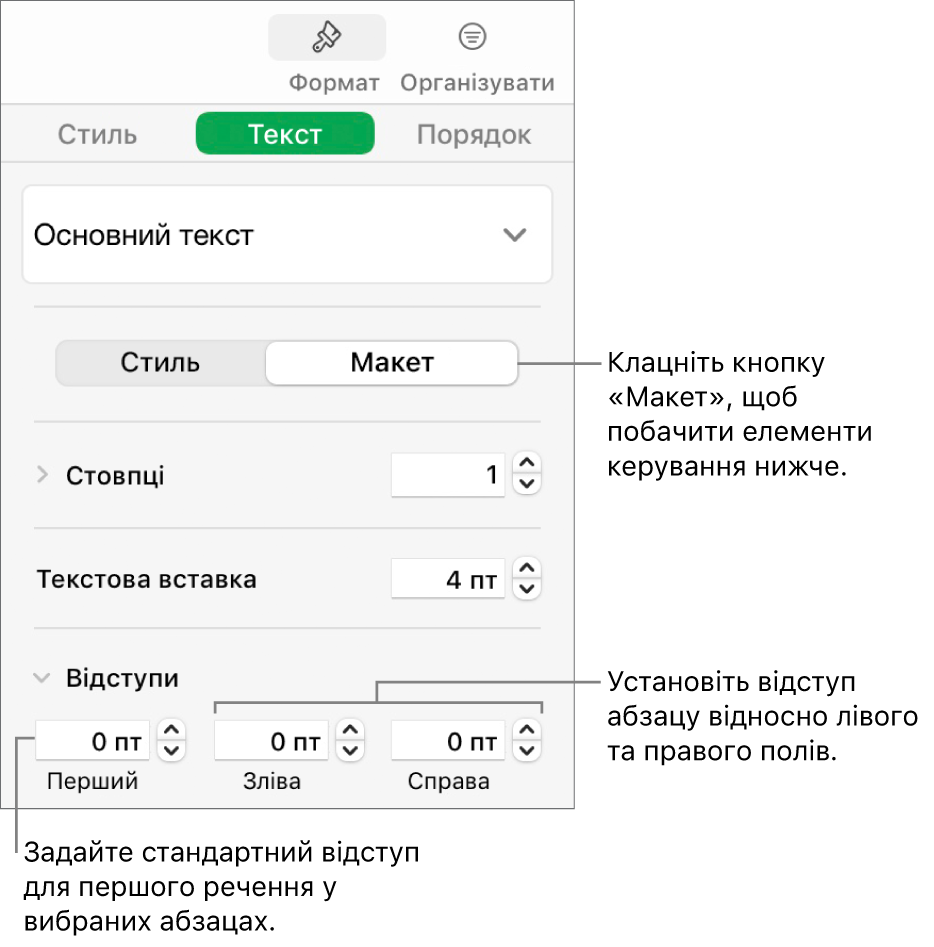Посібник користувача Numbers для Mac
- Вітання
- Нові можливості
-
- Перші кроки в Numbers
- Вступ до зображень, діаграм й інших обʼєктів
- Створення е-таблиці
- Відкривання й закривання е-таблиць
- Персоналізування шаблонів
- Використання аркушів
- Скасування та відновлення змін
- Збереження е-таблиці
- Пошук е-таблиці
- Видалення е-таблиці
- Друк е-таблиці
- Змінення тла аркуша
- Touch Bar для Numbers
-
- Використання iCloud із Numbers
- Імпортування файлу Excel або текстового файлу
- Експортування в Excel або в інший формат
- Зменшення розміру файлу е-таблиці
- Збереження великої е-таблиці як файлу пакета
- Відновлення попередньої версії е-таблиці
- Переміщення е-таблиці
- Замикання е-таблиці
- Встановлення пароля для е-таблиці
- Створення власних шаблонів і керування ними
- Авторські права

Вирівнювання тексту в Numbers на Mac
Ви можете відрегулювати текст у клітинці таблиці, текстовому полі або фігурі, щоб вирівняти його за лівим чи правим краєм, по центру або за лівим і правим краєм одночасно (за шириною).
Вирівнювання тексту за одним краєм і за шириною
Перейдіть у програму Numbers
 на своєму Mac.
на своєму Mac.Відкрийте е-таблицю, виберіть будь-яку частину тексту або клацніть текстове поле чи фігуру з текстом. У таблиці клацніть клітинку або виберіть рядок чи стовпець.
На бічній панелі «Формат»
 клацніть вкладку «Текст».
клацніть вкладку «Текст».Натисніть кнопку «Стиль» біля верхньої частини бічної панелі і вибирайте потрібні кнопки вирівнювання.
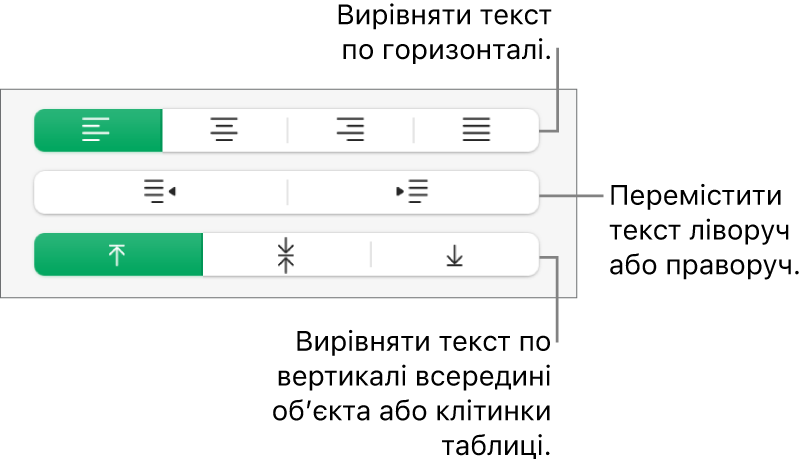
Задання полів тексту
Текст у текстовому полі, фігурі або клітинці таблиці має стандартний інтервал між текстом та обʼєктом, який містить його. Ви можете налаштувати інтервал шляхом визначення іншого поля. У першому рядку абзаців можна також додати відступ для візуального розподілу документа і полегшення сканування тексту пристроями для зчитування.
Перейдіть у програму Numbers
 на своєму Mac.
на своєму Mac.Відкрийте е-таблицю, а потім виберіть текст, поля якого потрібно змінити.
Виконайте одну з наведених нижче дій:
Перетягніть на лінійці маркер поля (синій трикутник) та маркер відступу першого рядка (синій прямокутник) в потрібне положення. Якщо лінійки не відображаються, клацніть
 на панелі інструментів, а потім оберіть «Показувати лінійки».
на панелі інструментів, а потім оберіть «Показувати лінійки».Щоб зменшити або збільшити відступ всього абзацу, натисніть кнопку «Стиль» у верхній частині бічної панелі, а потім виберіть одну з кнопок для стандартних відступів у розділі «Вирівнювання».
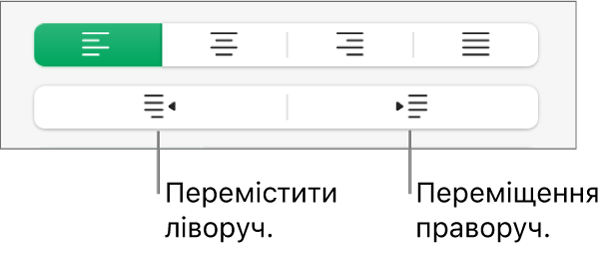
Клацніть вкладку «Текст» угорі бічної панелі, натисніть кнопку «Макет» під стилем абзацу, потім клацніть розкривну стрілку поряд із пунктом «Відступи».